Panasonic NV-GS300: Режим воспроизведения
Режим воспроизведения: Panasonic NV-GS300
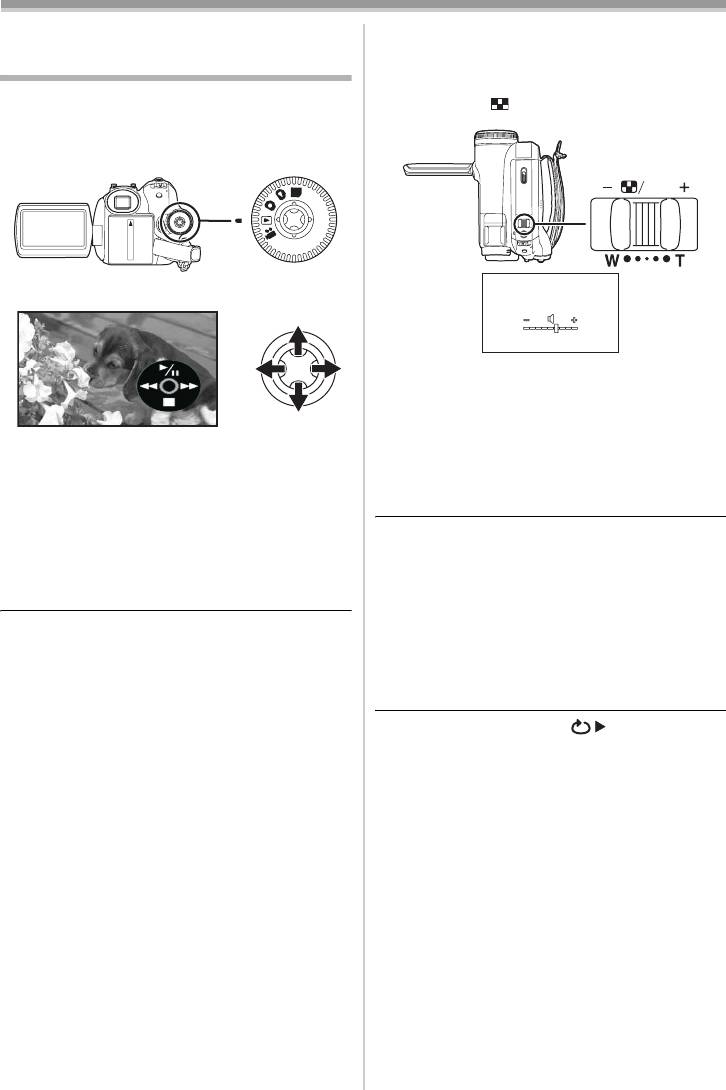
VQT0T26_RUS.book 42 ページ 年月日 木曜日 午後時分
Режим воспроизведения
Режим воспроизведения
ª
Настройка громкости
Настройте громкость в динамике при
Воспроизведение с пленки
воспроизведении.
1 Громкость настраивается при помощи
≥Установите режим воспроизведения с
рычажка [s /VOLr].
пленки.
(На ЖКД появится соответствующий
значок.)
PC
VOL
1 Используйте джойстик.
В сторону [r]: громкость увеличивается
В сторону [`]: громкость уменьшается
(Чем курсор ближе к [r], тем выше
громкость.)
1/;: Воспроизведение/Пауза
≥На пульте дистанционного управления:
6: Перемотка/Воспроизведение в
нажмите на кнопку [T] для увеличения
обратном направлении (Возврат к
громкости или на кнопку [W] для ее
обычному воспроизведению - значок
снижения.
1/; .)
5: Прокрутка вперед/ускоренное
≥По окончании настройки указание
воспроизведение (Возврат к обычному
громкости исчезнет.
воспроизведению - значок 1/;.)
≥Если вы не слышите звук, проверьте
∫: Стоп
настройки [НАСТРОЙКИ] >> [12бит ЗВУК].
ª Повтор воспроизведения
≥Питание нельзя будет выключить, если
Когда будет достигнут конец кассеты, пленка
ЖКД закрыт и видоискатель задвинут в
будет перемотана и снова проиграна.
режиме воспроизведения с пленки/карты
1 Установите [ДОП. ФУНК.] >>
памяти.
[ПОВТ ВОСПР] >> [ВКЛ].
≥При ускоренном воспроизведении вперед
или назад на быстро движущихся
≥Высвечивается значок [ ]. (Чтобы
изображениях могут появиться мозаичные
отменить или повторить режим
помехи.
воспроизведения, установите
≥Перед и после ускоренного
[ПОВТ ВОСПР] >> [ВЫКЛ] или выключите
воспроизведения вперед или назад экран на
питание.)
секунду может стать черным или
≥Если задать [USB ФУНКЦ.] >>
изображение может быть нарушено.
[WEB КАМЕРА] и затем подключить
соединительный кабель USB, режим
повтора воспроизведения будет отменен.
ª
Настройки звука
≥Если при проигрывании пленки вы не
слышите нужный звук, проверьте настройки
в [НАСТРОЙКИ] >> [12бит ЗВУК].
≥Если записать или добавить звук в [12бит] и
задать [НАСТРОЙКИ] >> [12бит ЗВУК] >>
[СМЕШИВАН.], звук будет воспроизведен в
режиме стерео, независимо от настроек в
[АУДИО ВЫХ.].
42
VQT0T26
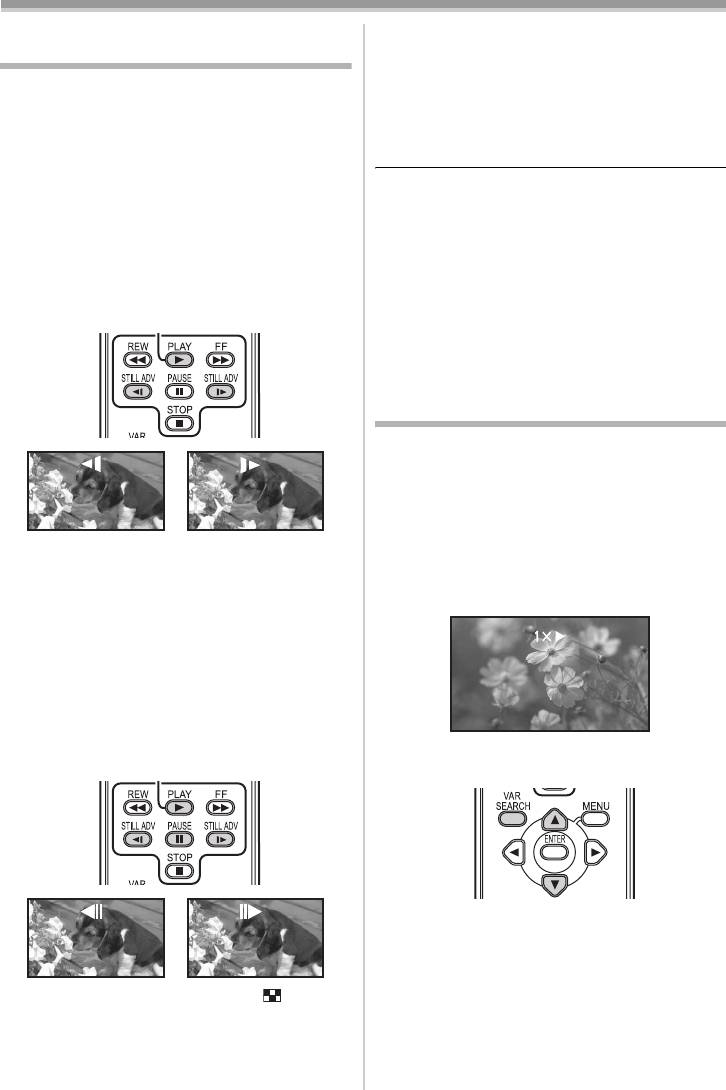
VQT0T26_RUS.book 43 ページ 年月日 木曜日 午後時分
Режим воспроизведения
Замедленное воспроизведение/
продолжаться, пока вы держите
рычажок.
Покадровое воспроизведение
ª
Для возврата к нормальному
≥Задайте режим воспроизведения с
воспроизведению
пленки. (Замедленное воспроизведение
Для воспроизведения нажмите кнопку
возможно только при использовании
[PLAY 1] пульта дистанционного управления
пульта дистанционного управления.)
или выберите джойстиком значок [1].
Замедленное воспроизведение
Если изображение записано в режиме SP, оно
Замедленное воспроизведение
будет воспроизведено со скоростью
≥При замедленном воспроизведении в
примерно в 1/5 раз ниже обычной.
обратном направлении указание временного
Если изображение записано в режиме LP, оно
кода может быть нестабильно.
будет воспроизведено со скоростью
Покадровое воспроизведение
примерно в 1/3 раза ниже обычной.
≥Нажмите и удерживайте в нажатом
1 Нажмите на кнопку [E] или [D] на пульте
положении кнопку [E] или [D] во время
дистанционного управления.
паузы в воспроизведении. Изображения
будут воспроизводиться непрерывно, кадр
за кадром.
Функция поиска с переменной
скоростью
Скорость ускоренного воспроизведения
вперед/назад можно менять.
(Эта операция доступна только при
использовании пульта дистанционного
управления.)
≥Задайте режим воспроизведения с
≥Примерно через 10 минут замедленное
пленки и воспроизведите пленку.
воспроизведение автоматически
1 Нажмите на кнопку [VAR SEARCH] на
останавливается. (10 мин. замедленного
пульте дистанционного управления.
воспроизведения соответствуют
примерно 2 минутам в режиме SP или 3
минутам в режиме LP.)
Покадровое воспроизведение
1 Во время воспроизведения нажмите на
кнопку [;] на пульте дистанционного
управления.
2 Нажмите на кнопку [E] или [D] на пульте
2 Чтобы изменить скорость, нажмите на
дистанционного управления.
кнопку [3] или [4].
≥Возможные скорости ускоренного
воспроизведения вперед/назад: 1/5k
(только для замедленного воспроизведения
в режиме SP), 1/3k (только для
замедленного воспроизведения в режиме
≥Если передвинуть рычажок [s /VOLr]
LP), 2k, 5k, 10k, 20k.
на корпусе камеры в сторону [T] (вперед)
или [W] (назад) во время паузы в
воспроизведении, также начнется
покадровое воспроизведение. Оно будет
43
VQT0T26

Режим воспроизведения
ª Для возврата к нормальному
4 Передвиньте джойстик вверх и
воспроизведению
выберите значок [1/;], чтобы начать
воспроизведение.
Нажмите на кнопку [VAR SEARCH] или
≥Изображение и звук воспроизводятся с
[PLAY 1] на пульте дистанционного
телевизора.
управления.
5 Для остановки воспроизведения
передвиньте джойстик вниз и выберите
≥Изображения могут быть показаны в виде
значок [∫].
мозаики.
≥Во время поиска звук отключен.
≥При подключении разъема S-Video, всегда
≥Данная функция отменяется при
подключайте также и разъемы VIDEO IN и
высвечивании рабочей иконки.
AUDIO IN.
≥При ускоренном воспроизведении вперед/
≥Используйте адаптер пер. тока, чтобы не
назад со скоростью 20k, около конца
беспокоиться о том, что аккумулятор может
кассеты скорость переключится на 10k. (На
разрядиться.
экране будет мигать [10k].)
ª
Если изображение или звук с
Воспроизведение с
камеры не передаются в телевизор
использованием телевизора
≥Проверьте, плотно ли вставлены штепсели в
разъемы.
Изображения, снятые на данной
≥Проверьте настройки [12бит ЗВУК]. (-51-)
видеокамере, можно воспроизвести на
≥Проверьте подключенный разъем.
экране телевизора.
≥Проверьте входную настройку (входной
≥Вставьте в камеру записанную кассету
переключатель) телевизора. (Более
или карту памяти.
подробную информацию вы можете
1 Подключите видеокамеру к телевизору.
найти в инструкциях по эксплуатации
телевизора.)
ª
Вывод информации на экран
телевизора
Информация, высвечиваемая на мониторе
ЖКД или видоискателе (рабочая иконка,
временной код и указатель режима и т.д.), а
также дата и время могут быть выведены на
экран телевизора.
(Эта операция доступна только при
использовании пульта дистанционного
управления.)
≥Соедините камеру и телевизор с помощью
1 Нажмите на кнопку [EXT DISPLAY] на
Multi cable 1.
пульте дистанционного управления.
≥Если в телевизоре есть разъем S-Video,
подключите к нему 2. Это позволит
получить более четкое изображение. (Не
забудьте также подключить к видео- и
аудиоразъему.)
2 Включите камеру и установите диск
рабочего режима на режим
≥Снова нажмите на кнопку, чтобы убрать
воспроизведения с пленки (или карты
информацию.
памяти).
3 Выберите входной канал телевизора.
≥Если изображение воспроизводится на
телевизоре неправильно (т.е.
вертикально), установите в меню формат
кадра, соответствующий формату экрана
телевизора.
Установите [НАСТРОЙКИ] >>
[ТВ ФОРМАТ] >> [16:9] или [4:3].
44
VQT0T26
A/V
VQT0T26_RUS.book 44 ページ 年月日 木曜日 午後時分
2
[AUDIO IN]
[S-VIDEO IN]
A/V
[VIDEO IN]
1
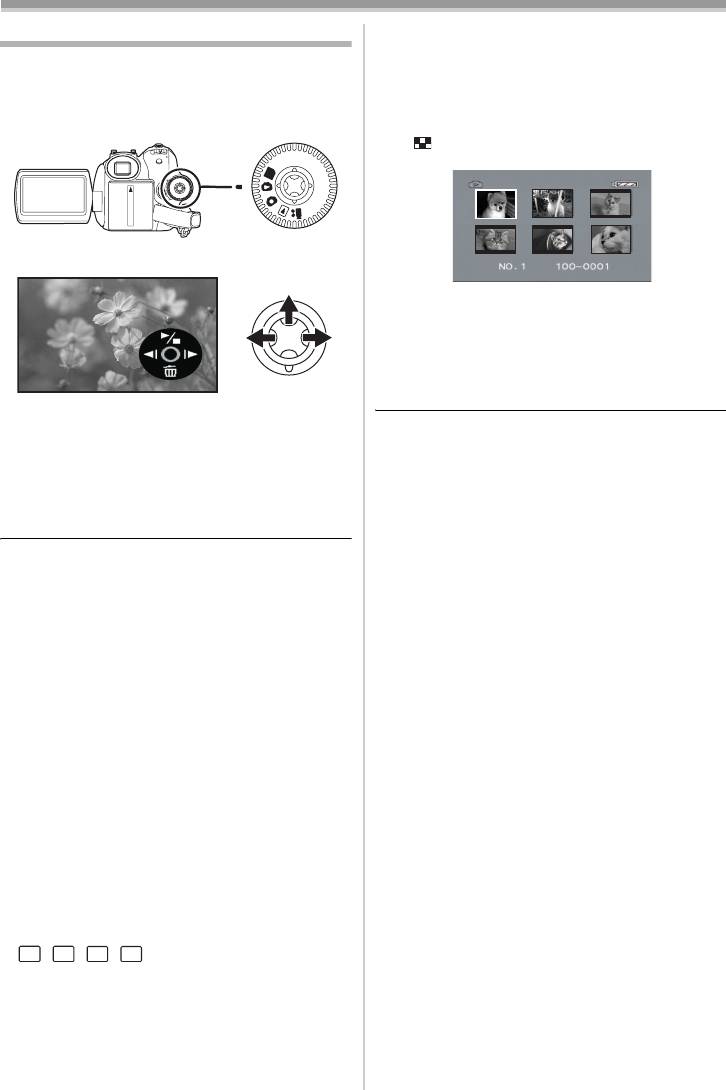
VQT0T26_RUS.book 45 ページ 年月日 木曜日 午後時分
Режим воспроизведения
Воспроизведение с карты
ª
Множественное воспроизведение
файлов
≥Установите режим воспроизведения с
На экран выводятся одновременно 6 файлов
карты.
с карты.
(На ЖКД появится соответствующий
1 Для переключения между
значок.)
изображениями используется рычажок
[s /VOLr].
PC
1 Используйте джойстик.
В сторону [r]: Полноэкранный дисплей
(Высвечивает одно
изображение.)
В сторону [`]: Многооконный дисплей
(Высчечивает 6 файлов на 1
экране.)
E: Воспроизведение предыдущего
снимка.
≥Для многооконного дисплея,
D: Воспроизведение следующего снимка.
≥Передвиньте джойстик, чтобы выбрать
1/∫: Воспроизведение/пауза при показе
файл (Вокруг выбранного файла появится
слайдов (Последовательное
оранжевая рамка), и нажмите на
воспроизведение стоп-кадров с карты
джойстик, чтобы подтвердить выбор.
памяти)
Выбранный файл высветится во весь
экран.
≥
Питание нельзя будет выключить, если ЖКД
≥Если файлов 7 или более, передвиньте
закрыт и видоискатель задвинут в режиме
джойстик. Высветится следующий или
воспроизведения с пленки/карты памяти.
предыдущий многооконный дисплей.
≥Даже если соответствующий значок не
ª
О совместимости стоп-кадров
отображается, может быть отображено
≥Настоящая видеокамера соответствует
предыдущее или последующее
единым стандартам DCF (Design rule for
изображение.
Camera File system), принятым JEITA (Japan
≥При воспроизведении данных с карты не
Electronics and Information Technology
трогайте диск рабочего режима.
Industries Association).
≥Когда горит лампочка доступа, нельзя
≥Настоящая видеокамера поддерживает
вставлять или извлекать карту.
формат файлов JPEG. (Однако не все
≥Время, необходимое для вывода файла на
файлы формата JPEG могут
экран, зависит от числа пикселей,
воспроизводиться на ней.)
содержащихся в нем.
≥При воспроизведении файла, не
≥При попытке воспроизвести файл,
удовлетворяющего техническим условиям,
записанный в другом формате, или
название папки/файла может не
испорченный файл, весь дисплей окрасится
высвечиваться.
в синеватый цвет, и может высветиться
≥Настоящая видеокамера может испортить
предупреждение “ВОСПР. НЕВОЗМОЖНО”.
или не воспроизвести данные, записанные
≥При воспроизведении неподвижных
или созданные на другом оборудовании.
изображений, записанных в формате 4:3,
Другое оборудование также может
( , , , ), на широкоэкранном
3.1
M
2
M
1
M
0.3
M
запортить или не воспроизвести данные,
телевизоре, качество картинки может
записанные на данной видеокамере.
ухудшиться.
≥При воспроизведении файла, записанного
на другой аппаратуре, указанные дата и
время не будут соответствовать дате и
времени записи.
45
VQT0T26
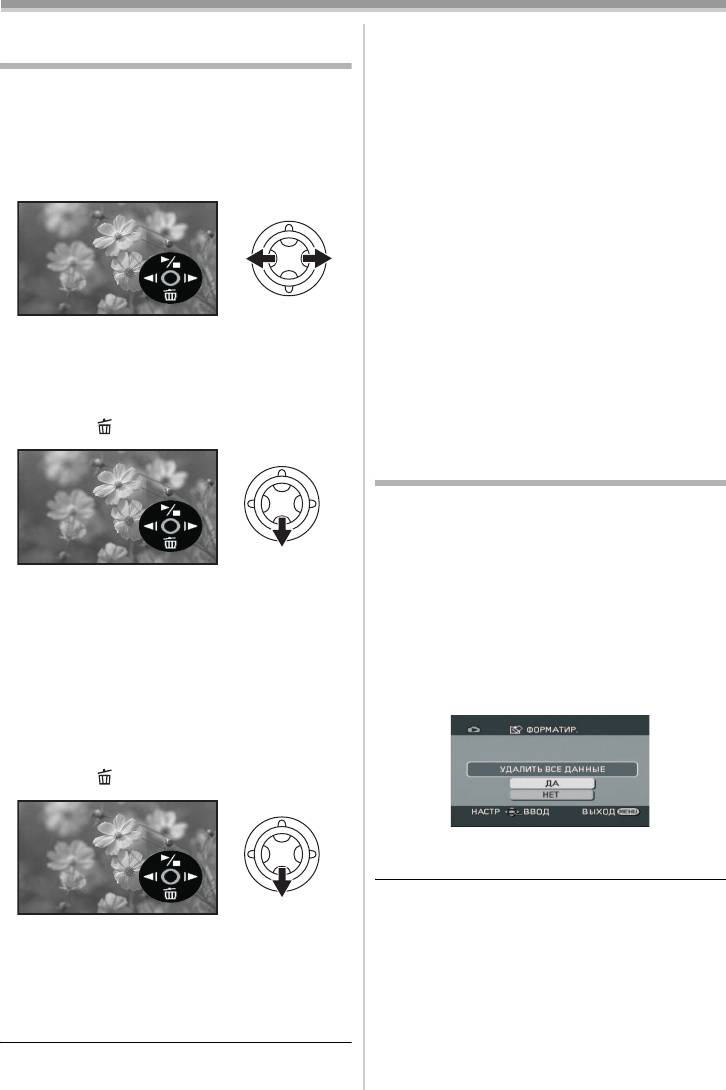
RUS_body.fm 46 ページ 年月日 木曜日 午後8時分
Режим воспроизведения
Удаление данных, записанных на
≥Не отключайте питание во время удаления.
≥При удалении файлов используйте адаптер
карту
пер. тока или аккумулятор с достаточным
Удаленные файлы не восстанавливаются.
уровнем заряда.
≥Задайте режим воспроизведения с
≥Если вы выбрали [ВСЕ ФАЙЛЫ], удаление
карты.
может занять некоторое время, если на
1 Передвиньте джойстик влево или
карте много файлов.
вправо, чтобы выбрать файл для
≥Появление "КАРТА ЗАПОЛНЕНА" во время
удаления.
записи означает, что карта памяти
заполнена и дальнейшая запись
невозможна. Вставьте новую карту памяти
или перейдите в режим воспроизведения с
карты памяти и удалите ненужные файлы.
≥При удалении файлов, отвечающих
стандартам DCF, удаляются все данные,
относящиеся к этим файлам.
≥Можно выбрать файл на многооконном
ª
Удаление файлов стоп-кадров,
дисплее. Выбрав файл, нажмите на
записанных на карту на другом
джойстик и выведите на экран рабочую
оборудовании
иконку.
≥Файл стоп-кадра (не JPEG), который не
2 Передвиньте джойстик вниз, чтобы
может быть воспроизведен на данной
выбрать [ ].
видеокамере, может, однако, быть удален.
Форматирование карты
Пожалуйста, учтите, что при форматировании
карты все данные с нее будут удалены.
Храните важную информацию на ПК и т.п.
≥Задайте режим воспроизведения с
карты.
3 Передвиньте джойстик вверх или вниз,
1 Задать последовательно [ДОП. ФУНК.]
чтобы выбрать [УДАЛ 1 ФАЙЛ], затем
нажмите на него.
>> [ФОРМАТИР.] >> [ДА].
2 Когда появится сообщение о
4 Когда появится сообщение о
подтверждении, выберите [ДА] и
подтверждении, выберите [ДА] и
нажмите на джойстик, чтобы
нажмите на джойстик.
форматировать карту.
≥Чтобы остановить удаление, выберите
[НЕТ].
ª
Чтобы удалить все файлы
1 Передвиньте джойстик вниз, чтобы
выбрать [ ].
≥Чтобы прервать форматирование,
выберите [НЕТ].
≥Обычно форматирование карты
необязательно. Если сообщение
2 Передвиньте джойстик вверх или вниз,
продолжает появляться даже после того,
чтобы выбрать [ВСЕ ФАЙЛЫ], затем
как вы несколько раз установили и вынули
нажмите на него.
карту, отформатируйте ее.
3 Когда появится сообщение о
подтверждении, выберите [ДА] и
нажмите на джойстик.
46
VQT0T26
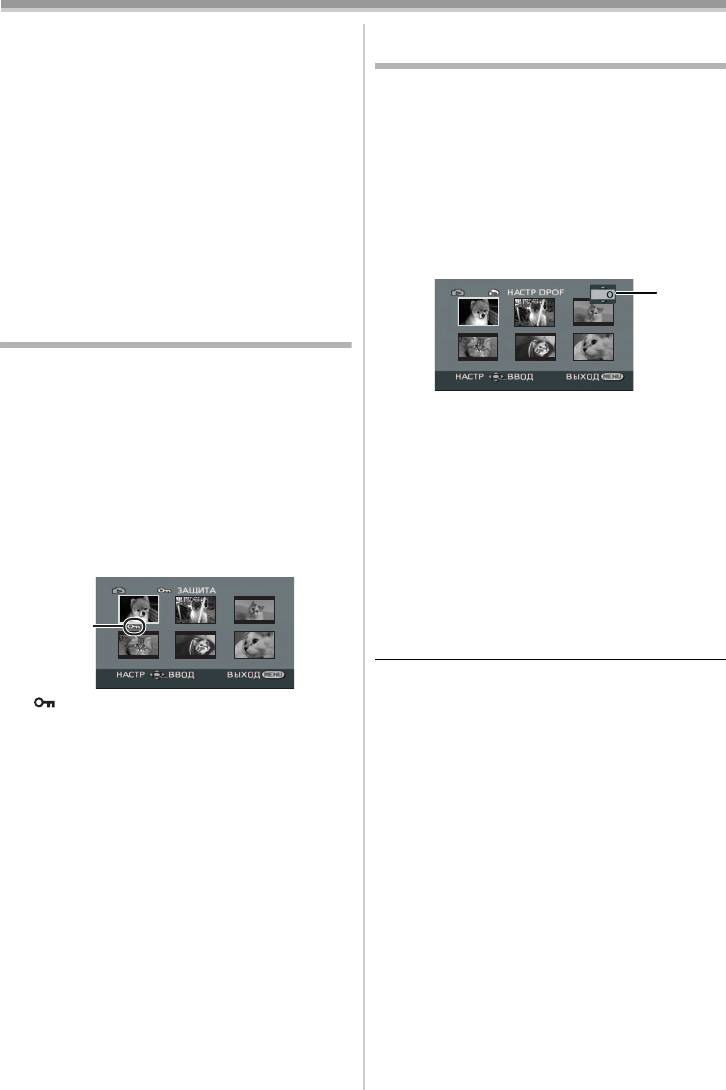
VQT0T26_RUS.book 47 ページ 年月日 木曜日 午後時分
Режим воспроизведения
≥Если карта памяти SD была
Сохранение данных печати на
отформатирована на другом оборудовании,
карту (настройка DPOF)
время, необходимое для записи может
увеличится. Если карта памяти была
Вы можете сохранить на карту информацию о
отформатирована на ПК, ее нельзя
том, какие снимки следует распечатать, в
использовать в видеокамере. В этом случае
каком количестве и т.д. (данные DPOF).
карту памяти надо отформатировать в
≥Задайте режим воспроизведения с
видеокамере.
карты.
≥Не вынимайте карту памяти и не
1 Установите [ДОП. ФУНК.] >>
отключайте питание во время
[НАСТР DPOF] >> [УСТАН].
форматирования.
2 Передвиньте джойстик, чтобы выбрать
≥Видеокамера поддерживает карты памяти
файл для защиты, затем нажмите на
SD, отформатированные под файловые
джойстик.
системы FAT12 и FAT16, в соответствии со
Спецификацией на карты памяти SD (SD
1
Memory Card Specifications).
Защита файлов на карте
Файлы, сохраненные на карту, можно защитить
от случайного стирания. (Однако защищенные
файлы также удаляются при форматировании
≥Появится количество распечаток 1 в
карты.)
настройке DPOF.
≥Задайте режим воспроизведения с
3 Передвиньте джойстик вверх или вниз,
карты.
чтобы выбрать количество распечаток,
1 Задать последовательно [ОСН. ФУНК.]
затем нажмите на него.
>> [ЗАЩИТА] >> [ДА].
≥Выберите число от 0 до 999. (Чтобы
2 Передвиньте джойстик, чтобы выбрать
распечатать соответствующее
файл для защиты, затем нажмите на
количество копий изображения на
джойстик.
принтере, поддерживающем DPOF.)
≥Можно последовательно задать 2 или
более файлов.
ª
Для завершения настройки
1
Нажмите кнопку [MENU].
≥Настройки DPOF, произведенные на другой
камере, могут не распознаваться данной
≥[ ] Появляется значок 1, и выбранный
камерой. Выполняйте настройку DPOF на
файл защищен. Чтобы снять защиту,
своей видеокамере.
нажмите на джойстик еще раз.
≥Можно последовательно защитить 2 или
ª Для отмены печати всех
более файлов.
изображений
Выберите [УДАЛ. ВСЁ] в шаге 1.
ª
Для завершения настройки
Нажмите кнопку [MENU].
ª Что такое DPOF?
DPOF – это аббревиатура Digital Print Order
Format (формат очередности для цифровой
печати). Позволяет приложить информацию о
печати к изображениям на карте и
использовать эту информацию в системе,
совместимой с DPOF.
47
VQT0T26



